
In una maschera di Microsoft Access, ogni oggetto o controllo ha una sua dimensione e posizione, ed ognuna di queste proprietà può essere modificata o reimpostata mediante inserimento di valori nelle relative variabili.
Una casella di testo, un’immagine, una casella combinata o di riepilogo, un pulsante…
per un qualsiasi oggetto all’interno della maschera possono essere impostati valori di dimensione e/o di posizione, e questo sia all’apertura della maschera, sia poi quando la maschera è aperta e avviata;
le proprietà possono essere modificate per esempio al verificarsi di un evento.
Gli oggetti, graficamente, si comportano più o meno in modo molto simile; per far capire come gestire queste proprietà farò l’esempio di due linee e un rettangolo.
Nella prima figura una maschera con al suo interno una linea:
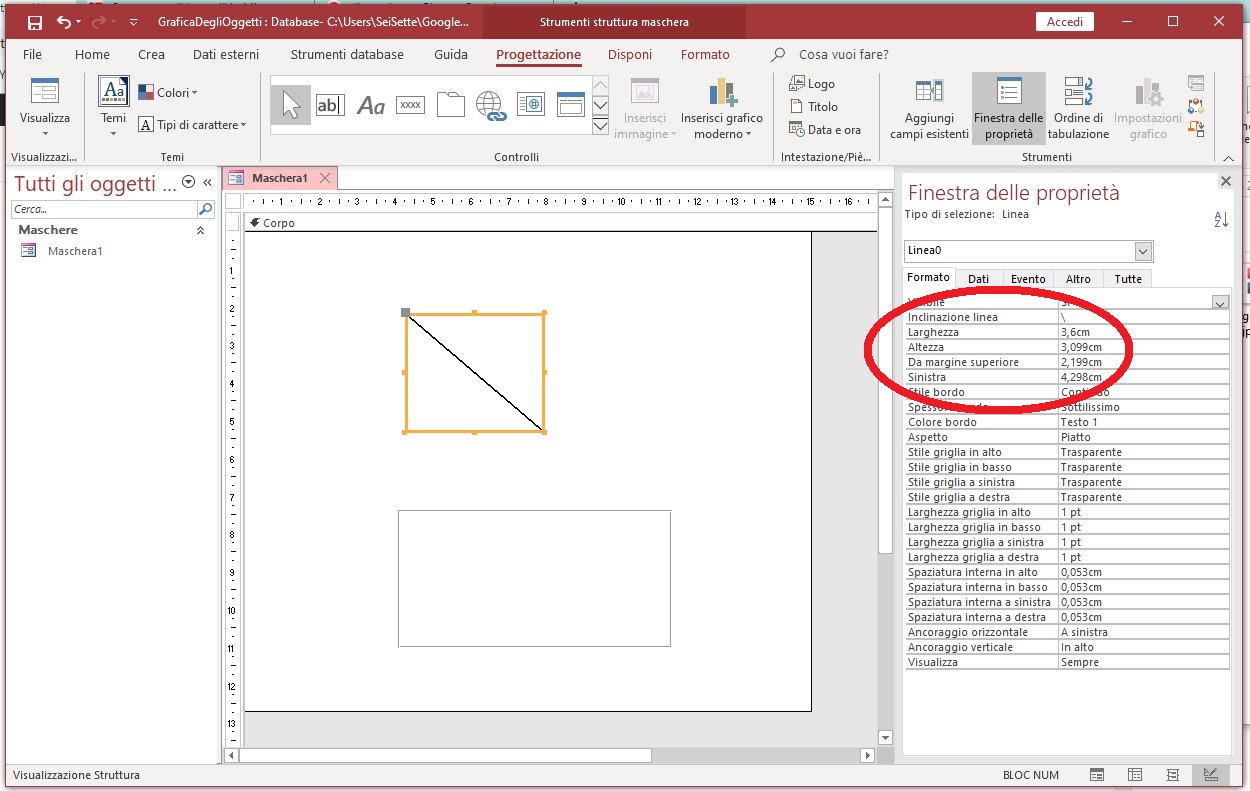
Nella Finestra delle proprietà a destra, sotto la scheda Formato, troviamo le proprietà relative a larghezza, altezza, da margine superiore e sinistra, oltre a inclinazione linea che dipende se dall’alto al basso va da sinistra a destra o viceversa…
Qui l’unità di misura è il centimetro inteso come visualizzato a video (se il video è settato con le corrette impostazioni delle risoluzioni del video stesso).
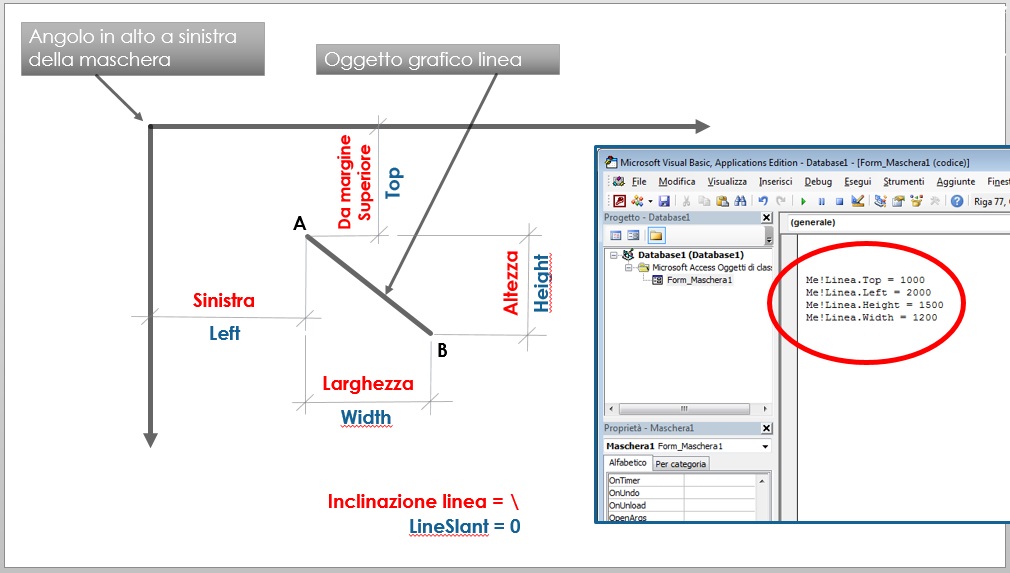
Le stesse impostazioni le possiamo effettuare scrivendo del codice Visual Basic.
Nella figura qui sopra, ho descritto quali sono le proprietà e cosa impostano; l’unità di misura è un po’ più strana, e per comodità impostiamo indicativamente il valore di 566 punti per ogni centimetro (il doppio per due centimetri e così via).
A destra si vede un piccolo scorcio di codice Visual Basic e le quattro righe che impostano il valore delle proprietà di dimensione e posizione.
Nella figura sotto, ancora una linea ma questa volta inclinata al contrario
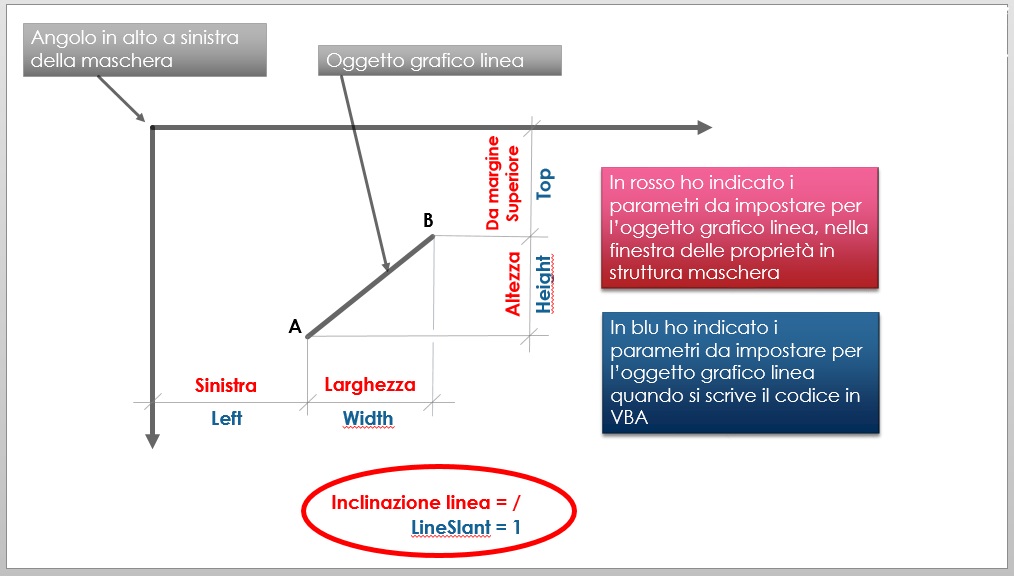
In questo caso si deve cambiare l’impostazione dell’inclinazione linea.
Infine per mostrare l’analogia del comportamento dei vari oggetti grafici, ecco le proprietà relative a un rettangolo.
In questo caso non viene utilizzata la proprietà Inclinazione linea.
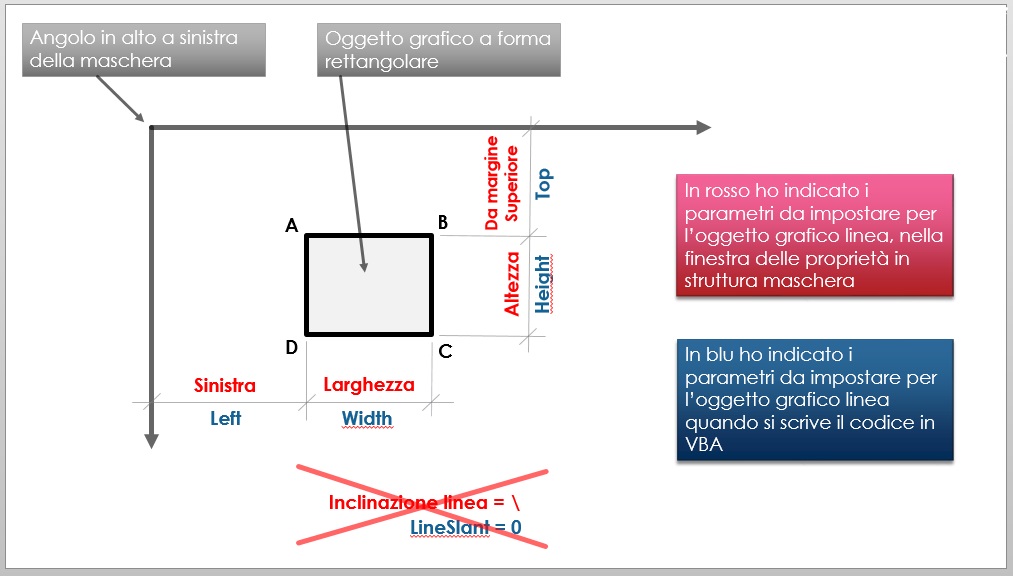
Buona Continuazione 🙂
R 🙂 bert 🙂 Cattane
